Hoe Amazon Prime te annuleren
Amazon Prime is een fantastische service. Het heeft veel voordelen; afhankelijk van uw regio ontvangt u snelle en gratis productleveringen. Andere opties, zoals onbeperkte cloudopslag voor het uploaden van uw afbeeldingen, zijn beschikbaar. Via Amazon Music heb je ook toegang tot een fantastische muziekbibliotheek. Er is ook Amazon Prime Videos, dat een verscheidenheid aan originele shows en films biedt. Je hebt ook toegang tot een uitleenprogramma voor Kindle-boeken. Alles heeft een prijs, die varieert afhankelijk van uw regio. Als je deze diensten niet gebruikt of een beter alternatief voor Amazon Prime hebt ontdekt, kun je je abonnement snel opzeggen met een paar klikken op je apparaten.
Amazon Prime-abonnement op desktop annuleren
Volg de stappen in uw desktopbrowser om uw Amazon Prime-abonnement op te zeggen
Log in bij amazon in de browser
Open uw browser en ga naar de Amazon-website en log in op uw Amazon-account.
4. Op deze pagina vindt u informatie over uw premier-lidmaatschap. Klik nu in het gedeelte Lidmaatschap beheren op Uw instellingen bijwerken.
6.Klik op Mijn voordelen annuleren
Je ziet hier drie opties; als je het eerste kiest, stuurt Amazon je drie dagen voordat het hoofdlidmaatschap van je volgende maand wordt afgeschreven een melding. Mijn voordelen kunnen als tweede optie worden opgezegd. Dit zal resulteren in de annulering van uw Amazon Prime-lidmaatschap. Last but not least: behoud je Amazon Prime-lidmaatschap.) Mijn Amazon Prime-lidmaatschap opzeggen
7. Klik op deze pagina op Prime lidmaatschap beëindigen (met de vervaldatum van je Prime abonnement)
Mijn lidmaatschap wordt beëindigd als ik op de knop "Mijn lidmaatschap beëindigen" klik. Nadat deze factureringscyclus is afgelopen, brengt Amazon u geen kosten in rekening voor Amazon Prime en wordt uw prime-abonnement geannuleerd. uw Amazon Prime-abonnement beëindigen
Amazon Prime-lidmaatschap op mobiele app annuleren
- Open uw mobiele Amazon-app en log in op uw Amazon-account.
- Klik op de drie horizontale lijnen vanaf de rechterbovenhoek van het scherm.
- Tik nu op uw accountoptie.
7. Nu ben je op de Amazon Prime-voordelenpagina. Scroll naar beneden en klik op Mijn voordelen opzeggen.
Tik op het uiteinde van het touw (vervaldatum van je Amazon Prime). Je Amazon Prime-abonnement wordt beëindigd op de vervaldatum. U kunt Amazon Prime gebruiken tot het einde van uw betalingscyclus, waarna Amazon u geen kosten in rekening brengt voor uw abonnement.
Opmerking: als je Amazon Prime opzegt, wordt je Twitch Prime-abonnement automatisch ingetrokken. Je komt in aanmerking voor een volledige terugbetaling als je geen van de Amazon Prime-services hebt gebruikt.
Conclusie: je kunt je Amazon Prime-lidmaatschap snel opzeggen via je accountinstellingen. Om uw Amazon Prime-lidmaatschap te beëindigen, gaat u naar Accountinstellingen en klikt u op Prime-lidmaatschap beheren. Klik vervolgens op Mijn voordelen annuleren.
Ben je niet tevreden met het bovenstaande Hoe annuleer je Amazon Prime?Wil je meer informatie en technische ondersteuning voor je Amazon Prime? Als dat het geval is, kun je contact met ons opnemen en laat ons de stem zijn van de betrouwbare technische ondersteuning van Amazon bellen. Bel gewoon het gratis nummer en blijf zonder vertraging in contact met ons.
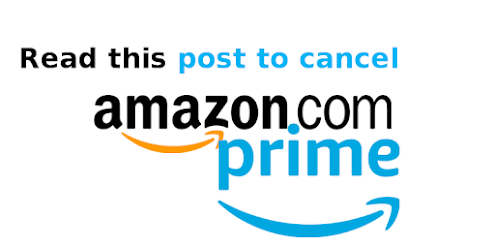













Comments